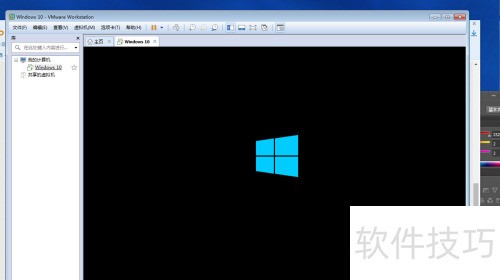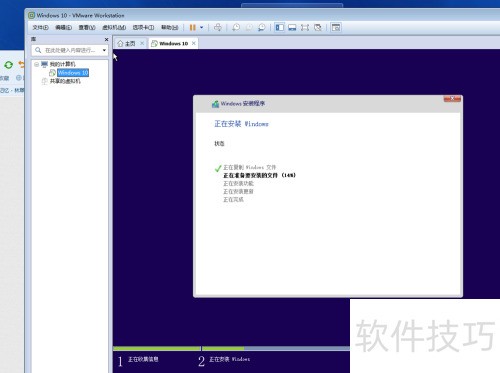我们可以在电脑上安装Windows虚拟机,将上网等高风险操作放在其中进行,从而保护主机系统免受病毒侵害。即便虚拟机感染病毒,只需重新安装虚拟机即可恢复,不会影响主系统的正常使用。接下来将详细介绍如何使用VMware Workstation搭建Windows 10虚拟机环境,操作简单,适合普通用户快速上手,有效提升上网安全性与系统稳定性。
1、 下载并安装VMware Workstation虚拟机软件。
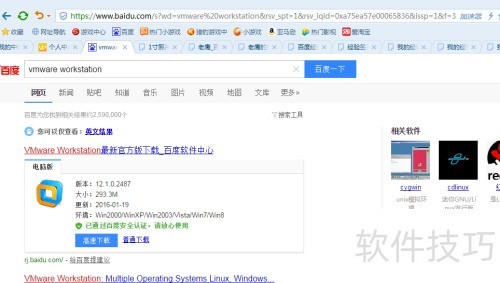
2、 启动VMware Workstation,选择新建虚拟机选项进行创建。
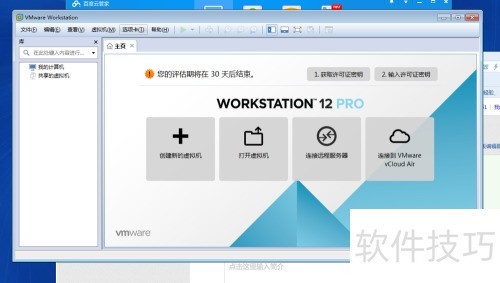
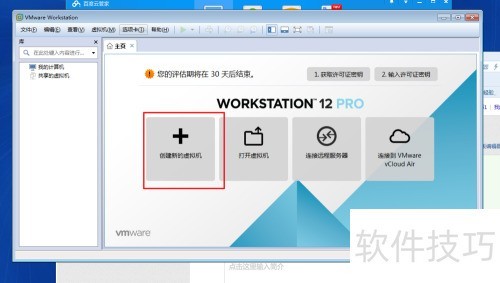
3、 打开新建虚拟机向导,点击下一步,选择浏览并找到Windows 10.ISO镜像文件,确认后继续点击下一步完成设置。
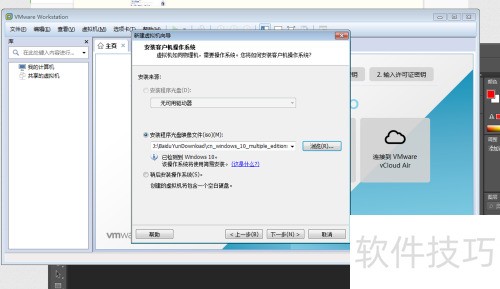
4、 按默认设置继续下一步,直至完成即可。
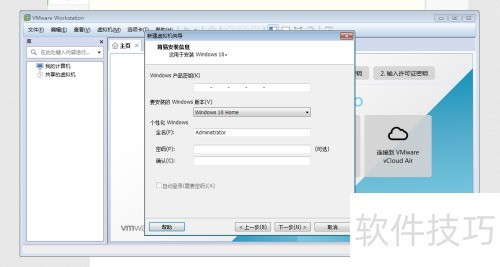
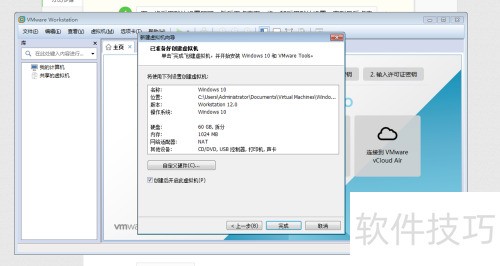
5、 磁盘创建完成后,VMware Workstation将自动启动Windows 10虚拟机安装程序,稍等片刻即可完成安装。